2024-11-26 14:09:14来源:sxtmmc 编辑:佚名
在使用电脑的过程中,有时我们可能会遇到声音问题,这通常是由于声卡驱动程序没有正确安装或已经过时导致的。本文将指导您如何在windows 7操作系统上安装声卡驱动程序,以解决可能出现的声音相关的问题。
在尝试安装任何新的驱动程序之前,首先应该检查您的系统是否已经安装了声卡驱动以及其版本。可以通过以下步骤来完成:
1. 右键点击计算机图标,选择“管理”。
2. 在打开的窗口中,点击“设备管理器”。
3. 在设备管理器中找到并展开“声音、视频和游戏控制器”选项。
4. 查看该列表中的声卡条目是否有黄色感叹号或问号,这表示驱动程序可能存在问题或未安装。
如果您发现声卡驱动有问题或者缺失,下一步就是从制造商的官方网站下载正确的驱动程序。请确保根据您的声卡型号下载对应的驱动程序,以免安装错误的驱动导致更多问题。
下载好驱动程序后,您可以按照以下步骤进行安装:
1. 关闭所有正在运行的应用程序。
2. 双击下载的驱动程序文件,开始安装过程。
3. 按照屏幕上的提示完成安装向导。可能需要接受许可协议、选择安装位置等。
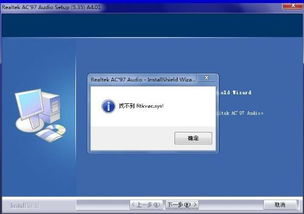
4. 安装完成后,建议重新启动计算机以使更改生效。
重启电脑后,再次进入设备管理器检查声卡驱动是否已正确安装。如果驱动程序显示为正常(没有黄色感叹号),并且您的扬声器或耳机能够正常播放声音,那么恭喜您,您已经成功安装了声卡驱动程序!
- 保持操作系统和驱动程序的更新,可以避免许多兼容性问题。
- 如果在安装过程中遇到困难,可以考虑寻求专业人士的帮助,或者联系硬件制造商的技术支持。

通过以上步骤,您应该能够在windows 7上成功安装声卡驱动程序,从而解决与声音相关的各种问题。希望这篇文章对您有所帮助!

系统工具
19.2 MB
下载
生活服务
12.69MB
下载
生活服务
36.58MB
下载
生活服务
47.94MB
下载
生活服务
10.89MB
下载
生活服务
42.56M
下载
生活服务
105.25MB
下载
系统工具
630.13KB
下载
生活服务
40.22MB
下载
生活服务
44.9MB
下载